No emocionante mundo dos filmes de Hollywood, os hackers frequentemente realizam feitos tecnológicos quase impossíveis em poucos segundos e sem nenhuma dificuldade. Embora a maioria desses cenários seja pura ficção, algumas ferramentas da vida real podem ajudar leigos como nós a alcançar resultados que parecem igualmente impressionantes.
Uma dessas ferramentas é o Wondershare Dr.Fone, um programa especializado em solucionar problemas típicos enfrentados por usuários de dispositivos móveis, incluindo um recurso para desbloquear senhas de celulares.
Essa funcionalidade pode ser útil em vários cenários, como quando se esquece a senha do celular, seja ela um PIN, uma combinação de letras e números, um padrão, ou devido a um erro no reconhecimento facial ou de impressão digital.
Outras situações em que as habilidades de um hacker ou do Dr.Fone são necessárias incluem a aquisição de um dispositivo de segunda mão que ainda está com as configurações de segurança do usuário anterior e o bloqueio da tela em virtude de muitas tentativas erradas de desbloqueio.
Se você costuma esquecer o padrão de bloqueio do seu celular ou precisa driblar o bloqueio por um dos motivos acima, esse artigo irá explicar, passo a passo, como remover a senha do seu celular usando o Dr.Fone, fazendo você se sentir como um hacker da telona.
Dr.Fone: Passo a passo para tirar a senha de qualquer celular com a facilidade de um hacker
Dr.Fone, desenvolvido pela Wondershare, é uma caixa de ferramentas projetada especialmente para gerenciar e solucionar problemas de dispositivos móveis. O software oferece uma variedade de recursos, incluindo recuperação de dados, reparo do sistema, transferência de dados e aplicativos entre smartphones e o já mencionado desbloqueio de tela.
Além de suportar uma ampla variedade de dispositivos, incluindo smartphones com o sistema operacional Android e iOS, o programa é compatível com a maioria das marcas do mercado e conta com 17 anos de experiência na área.
Com mais de 50 milhões de usuários ativos em todo o mundo, a interface amigável do Dr.Fone o torna acessível até mesmo para aqueles que não entendem nada de tecnologia. Apesar de fácil de usar, ele não deixa de ser um programa poderoso o suficiente para lidar com tarefas complexas, fazendo você se sentir um especialista em tecnologia no processo.
-
Baixe e instale o Dr.Fone
Acesse o site oficial do Wondershare Dr.Fone, escolha a versão do Dr.Fone compatível com o sistema operacional do seu computador (Windows ou macOS) e baixe o arquivo de instalação.
Assim que o download for concluído, abra o arquivo de instalação e siga as instruções na tela para instalar o Dr.Fone no seu computador. O processo de instalação é simples e em poucos minutos o software estará pronto para uso.
O download do arquivo é completamente gratuito, mas para aproveitar todas as vantagens do programa é necessário adquirir uma licença de uso, seja ela mensal, anual ou perpétua. Se você possui uma empresa ou é do setor educacional, não deixe de conferir os planos especiais que a Wondershare tem para esse público.
-
Selecione a função de desbloquear tela
A partir da tela inicial do Dr.Fone, sua jornada para desbloquear seu dispositivo começa. Mas, ao contrário dos hackers de filmes, você não precisará de óculos escuros ou um sobretudo preto como o Neo no filme campeão de bilheteria “Matrix” (a menos que você queira, é claro).
Para começar, basta clicar em “Caixa de ferramentas” no menu lateral esquerdo da tela e, em seguida, selecionar “Desbloquear Tela” entre as opções mais populares do programa, como “Localização Virtual” e “Transferência do WhatsApp”.
Em seguida, você verá uma tela com as opções de sistema operacional. Escolha entre “Android” e “iOS”, conforme o sistema operacional do seu dispositivo, para iniciar o processo de desbloqueio.
-
Escolha a opção de desbloqueio adequada
Após clicar sobre o botão correspondente ao sistema operacional do seu dispositivo, o programa apresentará as alternativas de remover senha de celular pelo PC. No caso dos aparelhos Android, elas são:
Desbloquear a tela do Android: essa opção é a ideal para quem deseja tirar a senha da tela de bloqueio. O Dr.Fone é capaz de lidar com senhas por PIN, por padrão, alfanuméricas, por reconhecimento facial e por impressão digital.
Remover bloqueio FRP do Google: esse tipo de desbloqueio é específico para lidar com o Factory Reset Protection, um recurso de segurança específico de celulares Android. Ele é útil em situações quando o usuário esquece o nome e a senha do Google que foram usados para configurar o aparelho.
Já para os dispositivos da Apple, os tipos de desbloqueio incluem: o desbloqueio da tela do iOS, a remoção do bloqueio de ativação do iCloud, desbloquear MDM remoto e MDM local, remover o ID Apple do iPhone sem a necessidade de senha, remover SIM bloqueado, desbloquear senha de tempo de uso e até remover a criptografia do backup do iTunes.
-
Siga as instruções conforme o modelo do aparelho
O procedimento de desbloqueio pode variar dependendo da marca, modelo e sistema operacional do seu celular. Mas não se preocupe, você não precisa conhecer esses detalhes de cabeça, como os hackers que digitam freneticamente códigos em telas pretas com dígitos verdes.
O Dr.Fone fornecerá um passo a passo detalhado, com imagens para guiá-lo em cada etapa do processo, garantindo que você desbloqueie seu smartphone de forma adequada e segura.
Exemplo de desbloqueio de tela do Android
Para exemplificar o processo, vamos supor que você deseja desbloquear celular sem resetar porque esqueceu o bloqueio de tela por padrão do seu aparelho Android e, para isso, escolheu a opção “Desbloquear tela do Android” no passo 3.
Após selecioná-la, o programa apresentará a seguinte tela, contendo os logotipos de todas as marcas suportadas pelo Dr.Fone. Clique sobre a imagem correspondente à marca do seu dispositivo e conecte-o ao computador através do cabo USB.
Feito isso, o programa ensinará a você como entrar no modo de recuperação do seu celular. Conforme adiantamos, esse processo varia de dispositivo para dispositivo, mas geralmente envolve os seguintes passos:
- Desligar o telefone: é importante certificar-se que o aparelho realmente foi desligado. Se preciso, force o desligamento por meio dos botões.
- Pressionar determinados botões simultaneamente: para a maioria dos dispositivos Android, isso consiste em pressionar e segurar os botões de “Diminuir volume”, “Início” e “Ligar/Desligar” ao mesmo tempo. Para dispositivos mais recentes sem botão “Início”, a combinação pode ser apenas “Diminuir volume” e “Ligar/Desligar”.
- Soltar os botões: assim que o aparelho vibrar ou a tela acender, deve-se soltar os botões e pressionar o botão “Aumentar volume” e “Diminuir volume” para navegar pelas opções do modo de recuperação.
Quando as instruções forem cumpridas, o Dr.Fone irá detectar automaticamente e começar a se preparar para o processo de desbloqueio.
Exemplo de desbloqueio de tela do iOS
Para os usuários de aparelhos com o sistema operacional iOS, o desbloqueio da tela é igualmente simples. A título de exemplo, vamos supor que você deseja desbloquear a senha do seu iPhone, iPad ou iPod Touch.
Uma vez tendo clicado em “Desbloquear tela do iOS”, o usuário será direcionado a uma tela como a mostrada abaixo. Para prosseguir, basta conectar o aparelho por meio do cabo correspondente e selecionar “Iniciar”.
Caso o dispositivo não seja reconhecido automaticamente, não se preocupe. Apenas siga o passo a passo abaixo conforme o modelo do seu iPhone para colocá-lo no modo de recuperação:
Para iPhone 8 e mais recentes: primeiro, desligue o aparelho e conecte-o ao computador. Em seguida, pressione o botão “Aumentar volume” e depois pressione rapidamente o botão “Diminuir volume”. Feito isso, pressione e segure o botão “Ligar/Desligar” mesmo quando o logotipo da Apple aparecer na tela. Por fim, solte o botão “Ligar/Desligar” quando “Conecte ao iTunes ou computador” aparecer na tela.
iPhone 7/7 Plus: desligue o aparelho e conecte-o ao computador. Pressione simultaneamente os botões “Ligar/Desligar” e “Diminuir volume” durante 5 segundos. Solte os botões quando a mensagem “Conecte ao iTunes ou computador” aparecer na tela.
iPhone 6 e anteriores: desligue o aparelho e conecte-o ao computador. Pressione simultaneamente os botões “Ligar/Desligar” e “Início”, soltando-os apenas quando a mensagem “Conecte ao iTunes ou computador” aparecer na tela.
O Dr.Fone iniciará o processo de desbloqueio assim que as instruções forem executadas.
Passo Extra: Capriche na nova senha
Embora possa ser tentador deixar seu telefone sem senha, é indispensável definir uma nova senha forte para proteger seus dados e privacidade. Você pode escolher um PIN, padrão ou senha, dependendo de sua preferência.
Para maior segurança, considere também ativar opções biométricas, como impressão digital ou reconhecimento facial. Esses métodos oferecem uma maneira rápida e segura de desbloquear seu dispositivo sem a necessidade de lembrar uma senha.
E agora que você tem acesso ao seu telefone novamente, é uma boa ideia fazer backup dos seus dados regularmente. Isso garante que, mesmo que você enfrente problemas semelhantes no futuro, não perderá informações importantes.
Aproveite que o Dr.Fone também oferece um recurso de backup que facilita salvar seus dados, com ele você consegue fazer backup de contatos, mensagens, fotos, vídeos e muito mais com apenas alguns cliques.

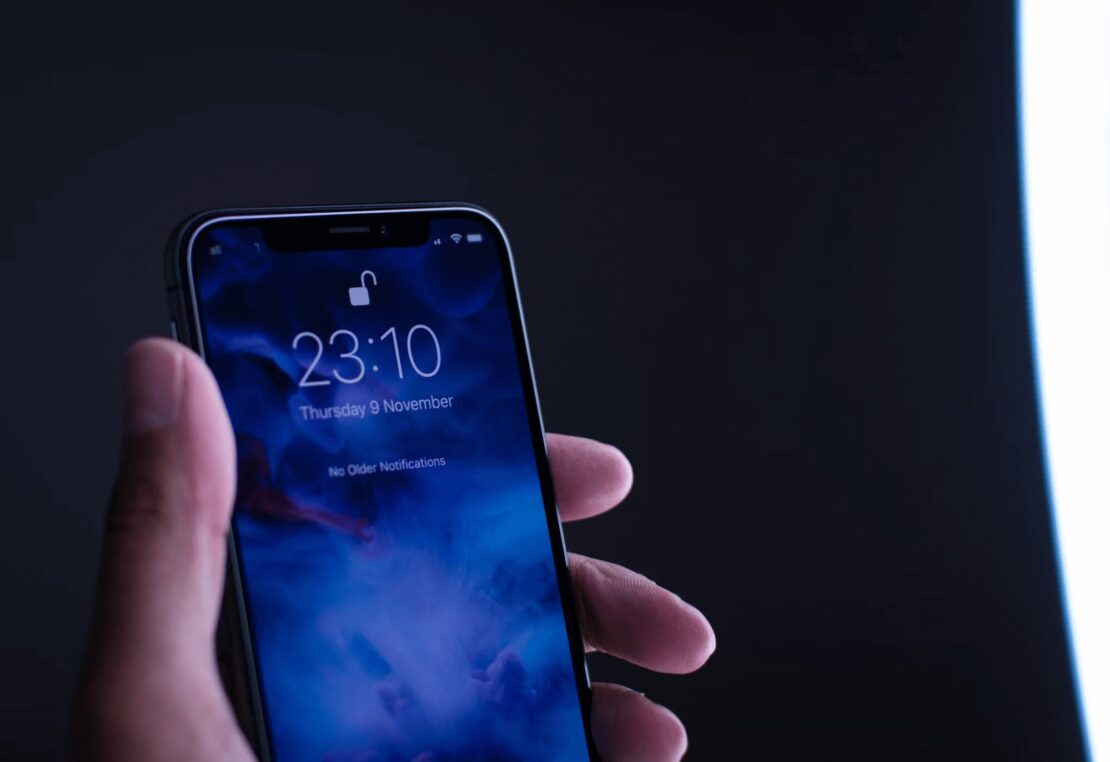
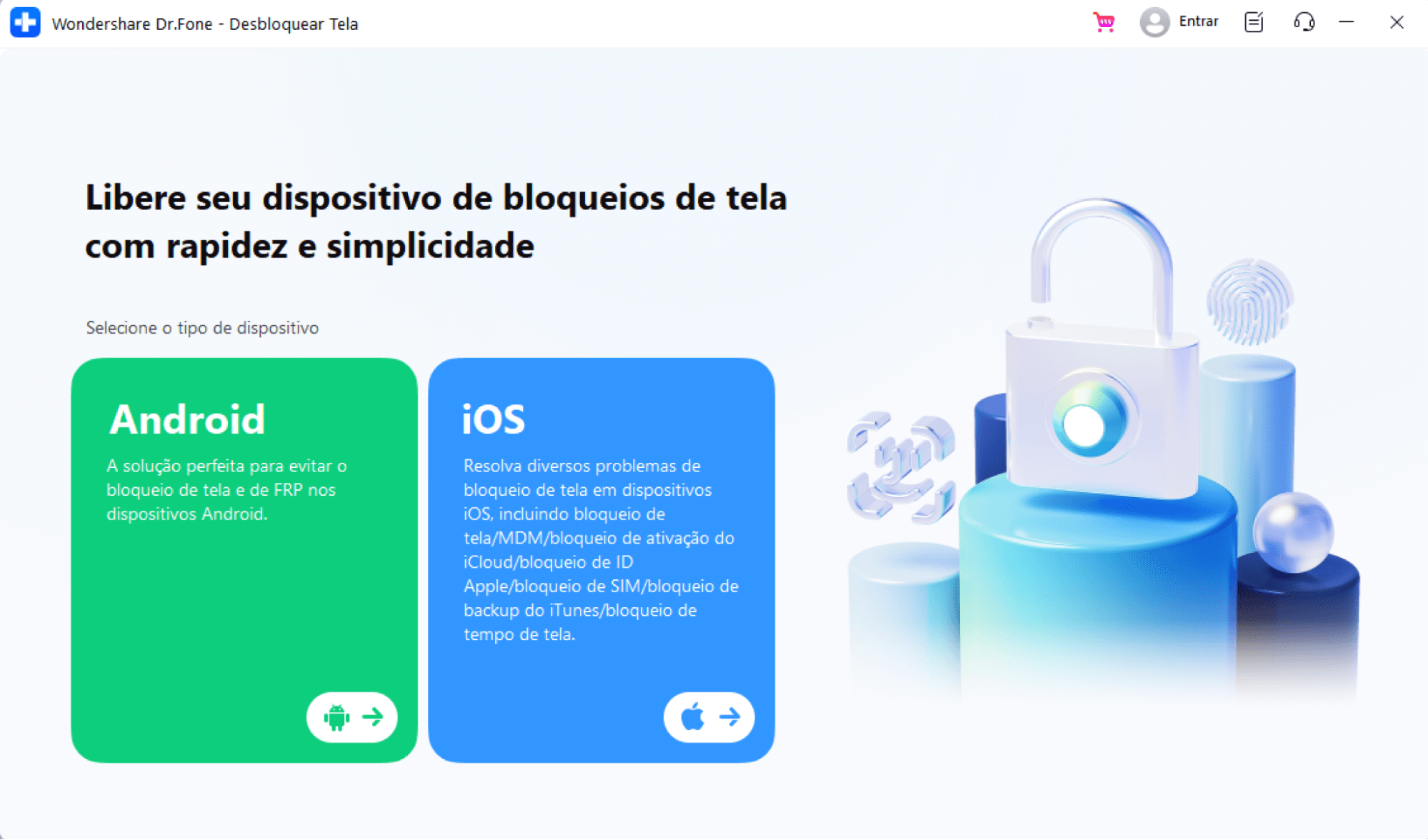
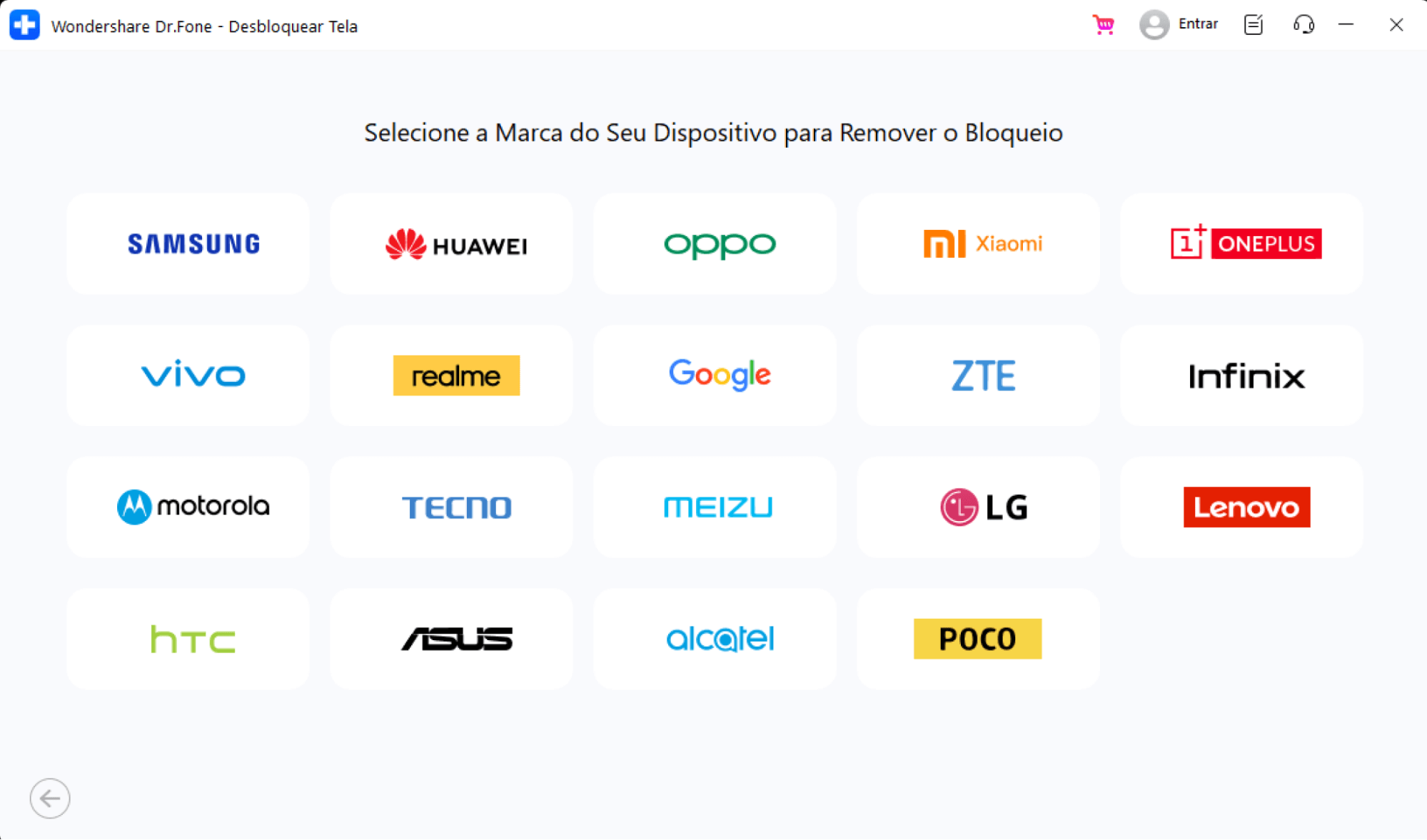
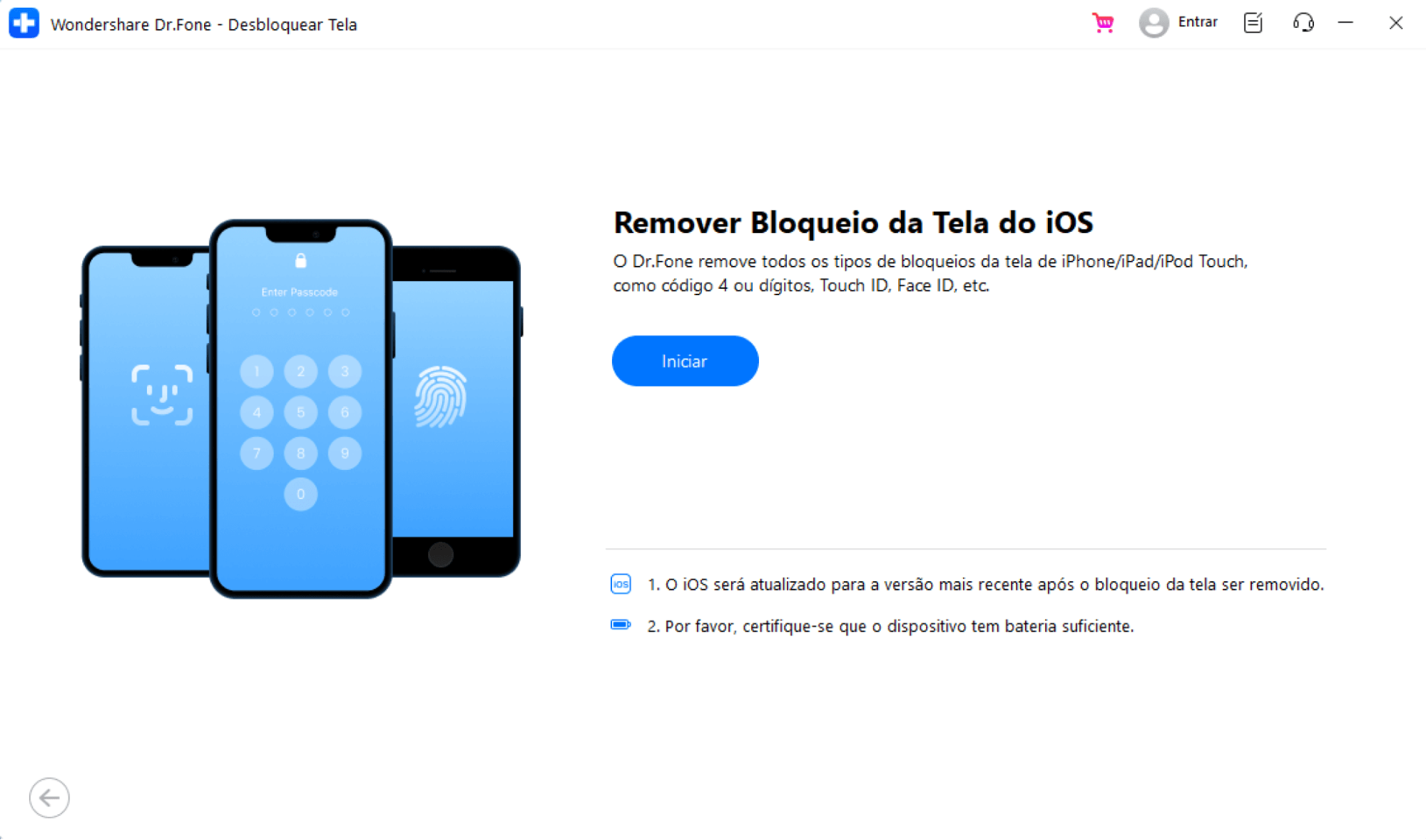


Comentários
Loading…